Ինչպե՞ս ստեղծել Outlook- ի կատեգորիայի կոնտակտների խումբ:
Միգուցե ինչ-ինչ պատճառներով Outlook- ում նշել եք որոշ կապեր որոշ կատեգորիաների հետ: Եվ հիմա դուք պետք է ստեղծեք կոնտակտների խումբ այս նշված շփումներով, ինչպե՞ս եք վերաբերվում դրան: Այս հոդվածում ես կներկայացնեմ Outlook- ի որոշակի կատեգորիաներից կոնտակտային խումբ ստեղծելու եղանակ:
- Ավտոմատացնել էլ Auto CC / BCC, Ավտոմեքենաների փոխանցում կանոններով; ուղարկել Ավտոմատ պատասխան (Offoff Office) առանց փոխանակման սերվեր պահանջելու...
- Ստացեք նման հիշեցումներ Նախազգուշացում BCC- ի համար երբ պատասխանում եք բոլորին, երբ դուք BCC ցուցակում եք, և Հիշեցրեք հավելվածները բաց թողնելիս մոռացված հավելվածների համար...
- Բարելավել էլփոստի արդյունավետությունը Պատասխանել (Բոլորը) Հավելվածներով, Ավտոմատ ավելացրեք ողջույն կամ ամսաթիվ և ժամ ստորագրության կամ թեմայի մեջ, Պատասխանել բազմաթիվ էլ...
- Հեշտացնել էլփոստի ուղարկումը Վերհիշել նամակները, Կցման գործիքներ (Սեղմել բոլորը, ավտոմատ պահել բոլորը...), Հեռացնել կրկնօրինակները, եւ Արագ հաշվետվություն...
Հետևյալ քայլերը կօգնեն ձեզ հեշտությամբ ստեղծել որոշակի կատեգորիայի կոնտակտային խումբ:
Քայլ 1. Անցում դեպի Մարդկանց դիտում (կամ Կոնտակտային դիտում) և բացեք նշված կոնտակտների պանակը, որում գտնվում են նշված կատեգորիայի հետ շփումները:
Քայլ 2. Ակտիվացրեք Որոնում գործիքներ ժապավենով ՝ կուրսորը դնելու մեջ Search Box կոնտակտներից վերև:
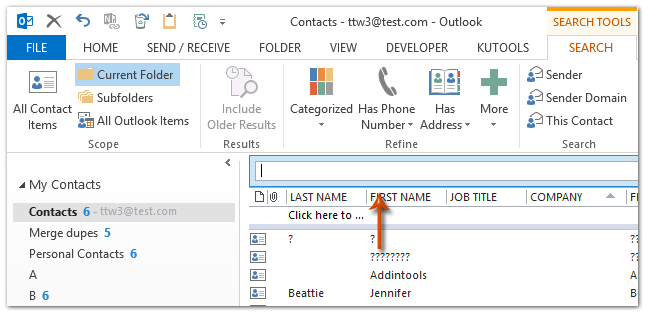
ՆշումOutlook 2007-ում ընդլայնել հարցման կառուցիչը ՝ սեղմելով սլաքը ![]() կոնտակտների ցուցակից վերև, ապա կտտացրեք Ավելացնել չափանիշներ > Կատեգորիաներ ցույց տալ «Կատեգորիաներ» դաշտը «Հարցեր ստեղծողին»:
կոնտակտների ցուցակից վերև, ապա կտտացրեք Ավելացնել չափանիշներ > Կատեգորիաներ ցույց տալ «Կատեգորիաներ» դաշտը «Հարցեր ստեղծողին»:
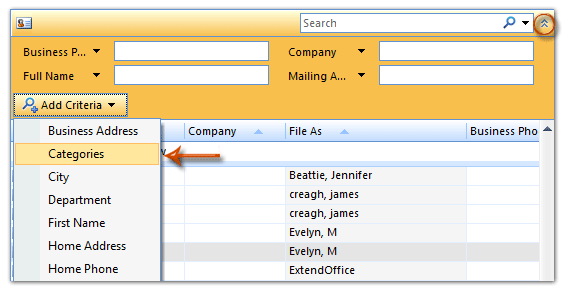
Քայլ 3: Սեղմեք Կատեգորիա կոճակը (կամ Կատեգորիաներ դաշտ), ապա ընտրեք նշված կատեգորիան ցուցակի ցուցիչով Որոնել էջանիշը.
Մեր օրինակում մենք կտտացնում ենք Կատեգորիա > Նարնջագույն կատեգորիա մասին Որոնել Tab.

Քայլ 4. Այնուհետև ցուցակագրվում են բոլոր նիշերը, որոնք նշվում են որպես Orange կատեգորիա: Ընտրեք որոնման բոլոր արդյունքները ՝ կտտացնելով մեկ կոնտակտ, ապա սեղմելով այն Ctrl + A միաժամանակ ստեղներ; ապա կտտացրեք ընտրված կոնտակտներին և կտտացրեք այն Շարժվել > Պատճենել Թղթապանակում աջ կտտացնելու ցանկից: Տե՛ս ստորև նշված էկրանի նկարը.
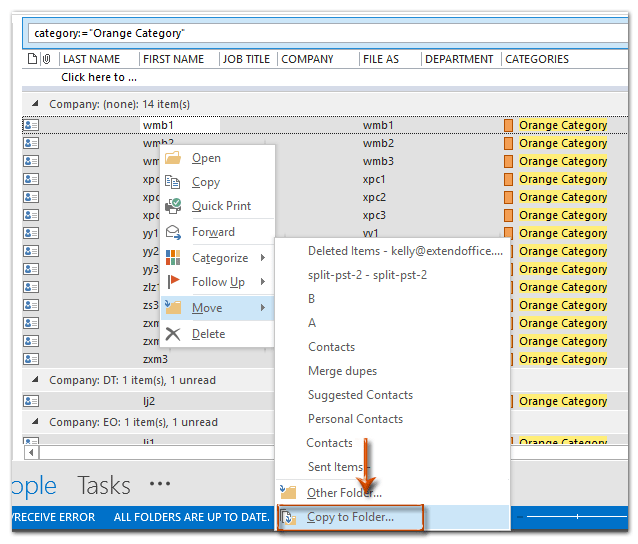
ՆշումOutlook 2007-ում աջ կտտացրեք ընտրված կոնտակտներին և ընտրեք այն Տեղափոխել Թղթապանակ աջ կտտացնելու ցանկից: Ի դեպ, Moves to Folder տարբերակը չի ցուցադրվի, եթե ընտրեք միայն մեկ կոնտակտ:
Քայլ 5. Նշված կատեգորիայի հետ ընտրված կոնտակտները նոր պանակ տեղափոխելու կամ պատճենելու համար անհրաժեշտ է.
(1) Տեղափոխեք իրերը կամ պատճենեք իրերը երկխոսության դաշտում կտտացրեք նոր կոճակ;
(2) Ստեղծել նոր պանակ երկխոսության դաշտում մուտքագրեք անուն նոր պանակի համար Անուն տուփը և այնուհետև կտտացրեք ՝ ընտրելու կապի պանակը Ընտրեք, թե որտեղ պետք է տեղադրել պանակը տուփ;
(3) Կտտացրեք երկուսին OK կոճակները երկու երկխոսության տուփերը փակելու համար:
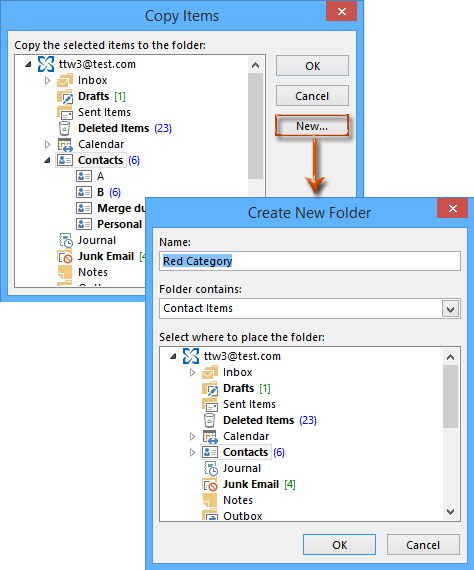
Քայլ 6. Ստեղծեք նոր կոնտակտային խումբ ՝ սեղմելով այն Նոր կոնտակտային խումբ կոճակը Գլխավոր ներդիրը «Կոնտակտներ» կամ «Մարդիկ» դիտում:
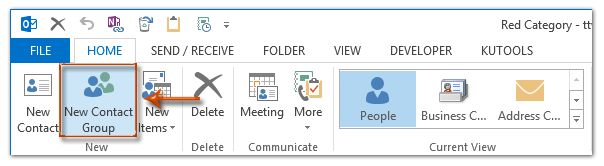
ՆշումOutlook 2007-ում անհրաժեշտ է սեղմել Ֆայլ > նոր > Բաշխման ցուցակ.
Քայլ 7. Կոնտակտային խմբի պատուհանում Անուն վանդակում մուտքագրեք կոնտակտային խմբի անուն, ապա կտտացրեք այն Ավելացնել անդամներ > Outlook- ի կոնտակտներից մասին Կոնտակտային խումբ ներդիր Տե՛ս ստորև նշված էկրանի նկարը.
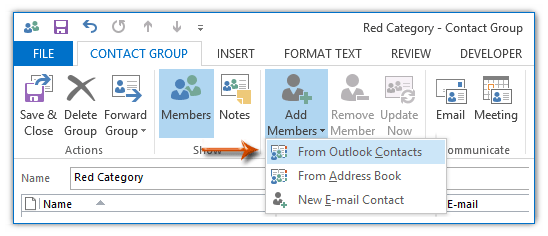
Նշում. Outlook 2007-ում կտտացրեք Ընտրեք Անդամներին կոճակը «Բաշխման ցուցակ» ներդիրում:
Քայլ 8. Այժմ ընտրեք անդամներ երկխոսության դաշտում, կտտացրեք այն Հասցէարան տուփը, ապա բացվող ցուցակից նշեք Քայլ 5-ում ձեր ստեղծած պանակը:
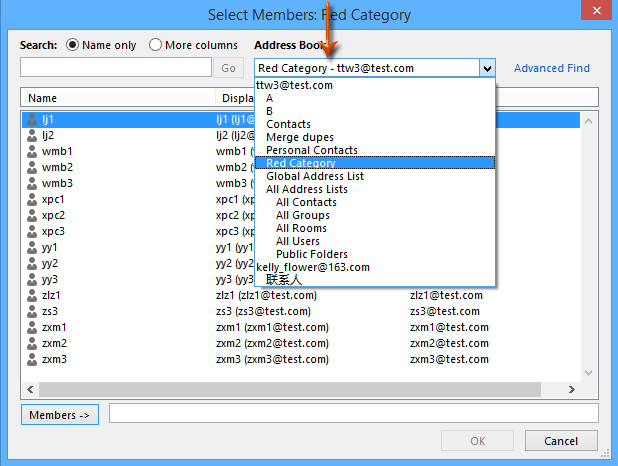
Քայլ 9. Նշված թղթապանակում ընտրեք բոլոր կոնտակտները `պահելով Հերթափոխություն ստեղնը և կտտացնելով առաջին և վերջին կոնտակտներին, հաջորդը կտտացրեք անդամներ կոճակը, և վերջապես կտտացրեք այն OK կոճակը:
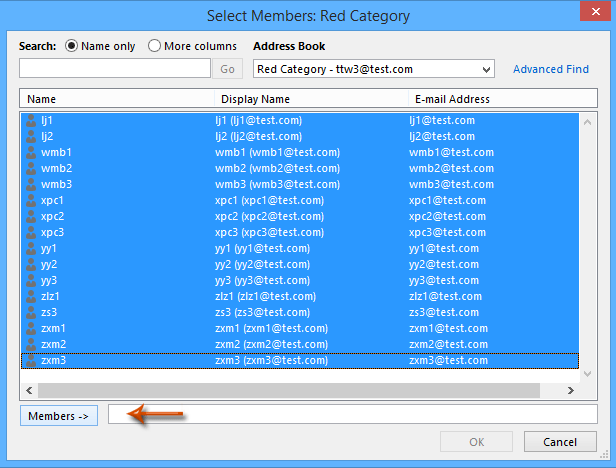
Քայլ 10. Այժմ դուք վերադառնում եք Կոնտակտային խմբի պատուհան, կտտացրեք այն Փրկել և փակել կոճակը:
Մինչ այժմ մենք ստեղծել ենք կոնտակտների խումբ `ըստ նշված կատեգորիայի կողմից նշված կոնտակտների:
Գրասենյակի արտադրողականության լավագույն գործիքները
Outlook- ի համար նախատեսված գործիքներ - Ավելի քան 100 հզոր գործառույթ՝ ձեր Outlook-ը լիցքավորելու համար
🤖 AI Փոստի օգնական: Ակնթարթային պրոֆեսիոնալ նամակներ AI մոգությամբ. մեկ սեղմումով հանճարեղ պատասխաններ, կատարյալ հնչերանգներ, բազմալեզու վարպետություն: Փոխակերպեք էլ. փոստը առանց ջանքերի: ...
📧 Email ավտոմատացում: Գրասենյակից դուրս (հասանելի է POP-ի և IMAP-ի համար) / Ժամանակացույց ուղարկել նամակներ / Ավտոմատ CC/BCC էլփոստ ուղարկելիս կանոններով / Ավտոմատ փոխանցում (Ընդլայնված կանոններ) / Ավտոմատ ավելացնել ողջույնները / Ավտոմատ կերպով բաժանել բազմասերիստացող նամակները առանձին հաղորդագրությունների ...
📨 էլեկտրոնային կառավարման: Հեշտությամբ հիշեք նամակները / Արգելափակել խարդախության նամակները ըստ առարկաների և այլոց / Deleteնջել կրկնօրինակ նամակները / Ընդլայնված որոնում / Համախմբել Թղթապանակները ...
📁 Հավելվածներ Pro: Խմբաքանակի պահպանում / Խմբաքանակի անջատում / Խմբաքանակային կոմպրես / Auto Save- ը / Ավտոմատ անջատում / Ավտոմատ սեղմում ...
🌟 Ինտերֆեյս Magic: 😊Ավելի գեղեցիկ և զով էմոջիներ / Բարձրացրեք ձեր Outlook-ի արտադրողականությունը ներդիրներով դիտումների միջոցով / Նվազագույնի հասցնել Outlook-ը փակելու փոխարեն ...
???? Մեկ սեղմումով Հրաշքներ: Պատասխանել բոլորին մուտքային հավելվածներով / Հակաֆիշինգի էլ. նամակներ / 🕘Ցուցադրել ուղարկողի ժամային գոտին ...
👩🏼🤝👩🏻 Կոնտակտներ և օրացույց: Խմբաքանակի ավելացրեք կոնտակտներ ընտրված էլ / Կոնտակտային խումբը բաժանեք առանձին խմբերի / Հեռացնել ծննդյան հիշեցումները ...
Over 100 Նկարագրություն Սպասեք ձեր հետազոտությանը: Սեղմեք այստեղ՝ ավելին բացահայտելու համար:

